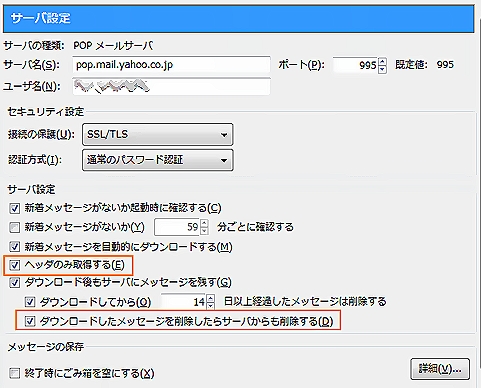こんにちは、くまさんです
今回は、
今あるパソコンをもう少し使いたい
-簡単にできる今のパソコンの利用を延長する方法
です
今あるPCをもう少し使いたい、でも新しいのも欲しい
でもお金がない…さぁどうしよう
無料でできる整備方法
買い替えの前に まずやってみよう!
1 デスクトップを変更する
ソフトのアイコン(ショートカット)等が並んでいませんか、使わないものはゴミ箱へ!
2 不要なメールは廃棄
買ってそのまま、あるいは捨てないで全部溜め込んでいませんか。スーパーマーケットやネットショップのDM、証券会社や終わった講演会の案内メール等は不要では? 楽天などは毎日数通届くものもあります。またメールマガジンは残しますか、発行人ならば控えとして残すことはあっても一読して不要なら削除してもよいのでは?
3 使い終わったワードやエクセルのファイルは移動又は廃棄
印刷済の原稿やPDFに保存して不要になった原稿等他のメディア(CD-ROM、USBメモリー、外付ハード等に移動をしてみてください)
4 同じプログラム?
ワード2003と2010等ワープロソフトが同じパソコンに2つ入っていませんか
前任者のPCの引き継ぎでいくつもソフトを入れていませんか、原本があれば再インストールも可能です、不要なソフトは削除してもよいのでは?
5 ウイルス対策ソフトウェアは最新版ですか
期間切れの場合は新しいものを買ってください、無料のソフトもございます。
6 ウェブブラウザのキャッシュをクリアしよう
もし、インターネットを見ていて遅い場合は、ブラウザのキャッシュをクリアしてみましょう。
また、検索バーなどのプログラムを読み込んでいる場合は一度停止させてみると変化がある場合もあります。
「今あるパソコンをもう少し使いたい-簡単にできる今のパソコンの利用を延長する方法」でした。
自分でやりたいけど怖いと思ったら、ぜひ私までメールを!
くまさん 41kuma3@gmail.com
くまさんでした。
こちらもお読み下さい
今あるパソコンをもう少し使いたい-簡単にできる今のパソコンの利用を延長する方法2 #簡単 #増設 #PC #延長